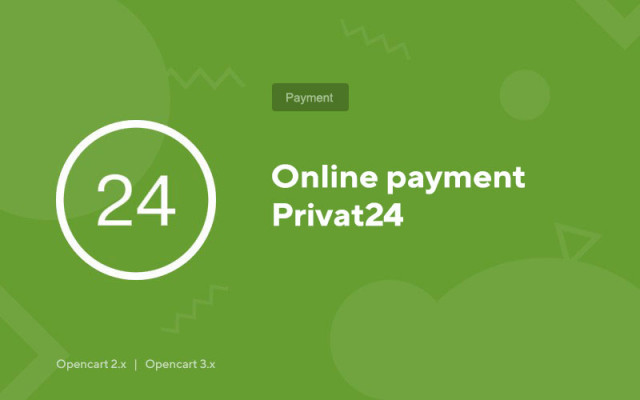Pago en línea Privat24
Price in reward points: 5
PrivatBank es uno de los pocos bancos que le permite aceptar pagos en su sitio web sin PE, LLC, OJSC (sin registrar una empresa).
Este módulo le ayudará con esto. Todo lo que se requiere de ti:
- Instalar comerciante Privat24 en CMS Opencart
- Registre una billetera en el sitio web de Privatbank en el centro comercial
- Ingrese la configuración en el módulo en su panel de administración
Después de eso, tus clientes podrán pagar sus compras directamente a tu cuenta, desde donde puedes redirigir a una tarjeta Visa/MasterCard personal.
¿Cómo registrar un comerciante de PrivatBank?
- Inicie sesión en su cuenta Privat24 para particulares. personas que utilizan el enlace https://privat24.ua;
- Ingrese su nombre de usuario y contraseña estática;
- Ingrese la contraseña OTP dinámica recibida por SMS en su teléfono móvil;
- Vaya a la sección del menú "Todos los servicios" --> "Empresa" --> "Comerciante";
- Vincule una tarjeta para trabajar con un comerciante;
- Especifique la dirección IP de su recurso de Internet;
- Si lo desea, configure la bandera para participar en el programa Bonus + (solo para titulares de cuentas de personas);
- Consulta los servicios que necesitas para trabajar;
- Haga clic en Siguiente"
- Confirmar contraseña OTP
- El registro ha terminado. Al Comercio se le asigna un ID y una Contraseña. El comercio se encuentra en estado "Prueba" (puede realizar pagos de prueba).
Ver datos del comerciante, editar:
Vaya a la pestaña "Mis comerciantes". La tabla muestra una lista de comercios registrados con los principales parámetros: DNI, tarjeta vinculada, IP, fecha de registro, estado (bloqueado, eliminado, prueba).
Para editar las propiedades del comerciante, siga el enlace "Editar datos".
Por favor complete todos los campos de información.
También aquí está la "Contraseña" de su comerciante, que es necesaria para realizar pagos.
Cambiar el comerciante al modo de trabajo:
Vaya a la pestaña "Aplicaciones"
Complete el campo de texto y haga clic en "Aplicar"
Dentro de 1-2 días, el comerciante cambiará al modo de trabajo.
Para las personas jurídicas temporalmente no funciona. ¿Cuándo funcionará? - Depende de PrivatBank
Hay 2 tipos de instalación: "Instalación de extensiones" si el archivo del módulo es un archivo que termina en ocmod.zip o "Vía FTP (administrador de archivos)" cuando es un archivo simple con archivos.
Instalación de Ocmod
- 1 Descargue el archivo del módulo . Los complementos pagos se pueden descargar en su cuenta solo después del pago.
- 2 En el panel de administración de su sitio, vaya a "Extensiones" -> "Instalar extensiones" o "Módulos" -> "Instalar modificadores" y haga clic en el botón "Cargar" ;
- 3 Seleccione el archivo descargado y haga clic en "Continuar" , espere la inscripción - "Instalado con éxito" ;
- 4 Luego vaya a "Administrador de complementos" o "Modificadores" y haga clic en el botón "Actualizar" (azul, en la esquina superior derecha). Y también emita derechos de administrador para el módulo (abajo está escrito cómo hacer esto).
Instalación vía FTP
- 1 Descargue el archivo del módulo. Los complementos pagos se pueden descargar en su cuenta solo después del pago;
- 2 Cargue archivos a través del administrador de archivos a la raíz del sitio . Como regla general, el archivo contiene archivos para diferentes versiones de PHP y OC (debe elegir su opción correctamente);
- 3 Luego ve a "Administrador de complementos" o "Modificadores" y haz clic en el botón "Actualizar" (azul, en la esquina superior derecha). Y también emita derechos de administrador para el módulo (abajo está escrito cómo hacer esto).
Después de instalar cualquier módulo, vaya a la sección "Sistema" -> "Grupos de usuarios" -> "Administrador", desmarque todas las casillas de verificación y vuelva a colocarlas haciendo clic en el botón "Seleccionar todo" en los campos de vista y cambio.
Tags: Opencart 2.0, Opencart 2.1, Opencart 2.2, Opencart 2.3, Opencart 3.0, OcStore 2.3, OcStore 3.0